
Stvaranje zamaha unutarnjih zidova prostora je prilično čest zadatak za one koji se bave dizajnom interijera i dizajn stambenih zgrada. U arhitekturi verzije 19 nalazi se alat dizajniran za praktično stvaranje zamaha.
Upoznajte se s njim bliže.
Kako stvoriti zidne skenere u Archicadu
Pretpostavimo da imate nacrtanu sobu sa sustavom Windows i nekoliko uzoraka namještaja. Stvoriti ortogonalne projekcije zidova ove sobe. Sada se uvjerite kako je jednostavno.
Korisne informacije: vruće tipke u Archicadu
Biti u prozoru plana sobe kliknite na gumb "Scan" na alatnoj traci. Na informacijskoj ploči koja se nalazi iznad radnog polja, odaberite "Geometrična opcija: pravokutnik".
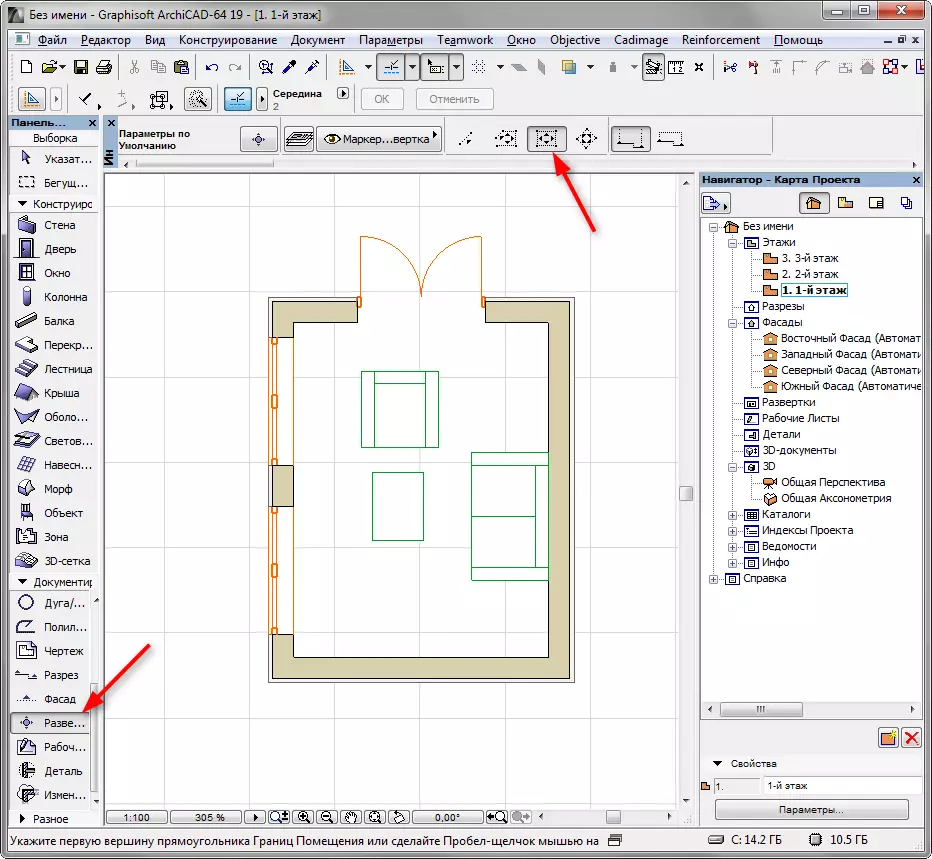
Kliknite u kutu sobe i ponovno kliknite pravokutno područje u suprotnom kutu. To stvara zamah koji uključuje sve zidove sobe.
Vidjet ćete četiri ravne linije koje se uklanjaju ili približavaju zidovima. To su linije presjeka. Oni određuju područje prostorije u kojem će predmeti unutar sobe pasti. Kliknite na prikladno mjesto za vas.
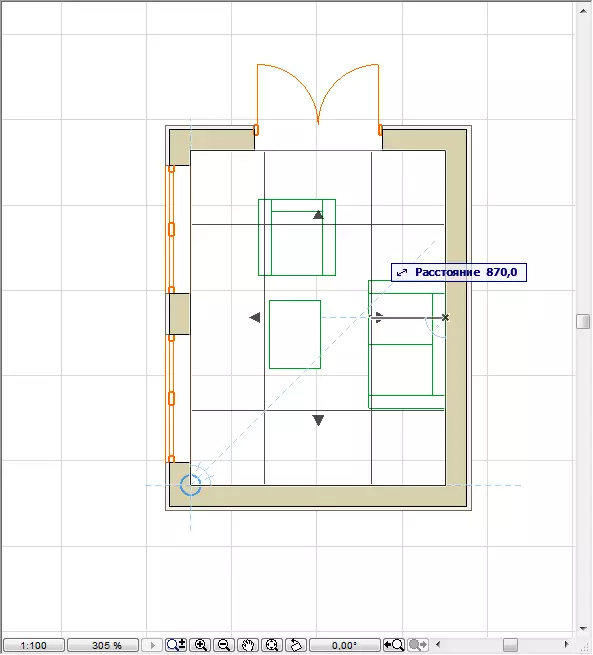
Imamo ovaj objekt skeniranja s posebnim oznakom.
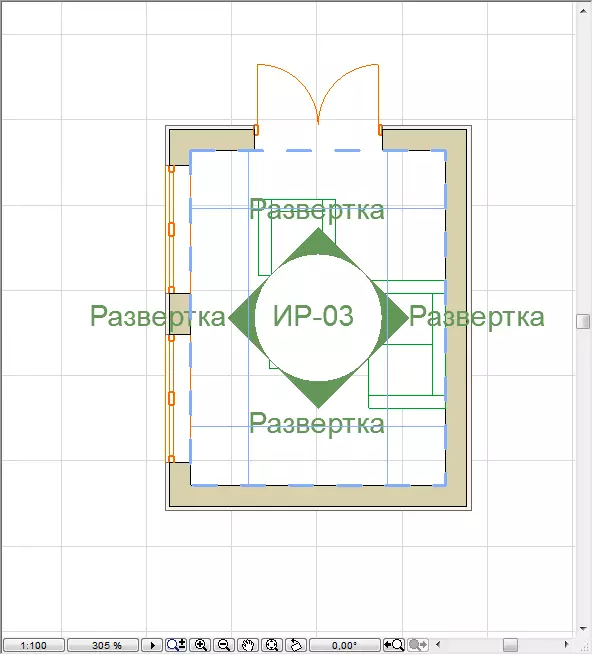
Skenirajte se sada mogu naći u navigatoru. Kada kliknete na njih, otvorit će prozore s zamahom.


Idite na prozor tlocrta i odaberite objekt skeniranja. Otvorite dijaloški okvir Postavke skeniranja. Uklonimo marker s planom. Otvorite "Marker" Scroll i padajućeg popisa, odaberite "No Marker". Kliknite U redu.
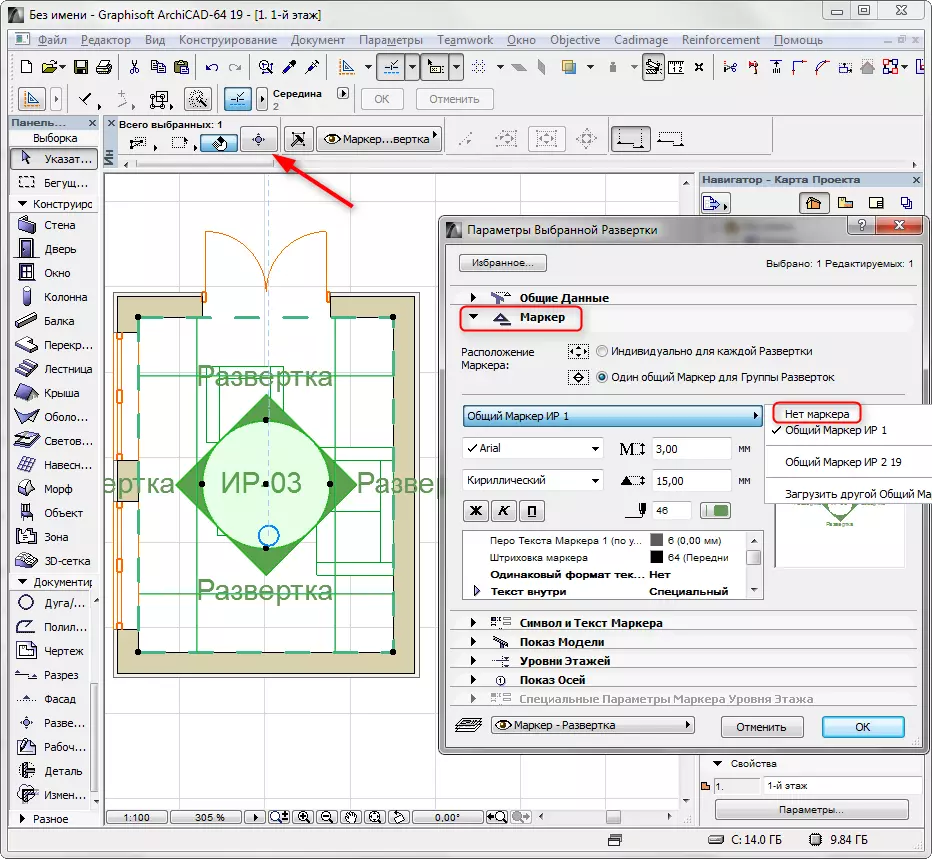
Pomaknite skeniranje linije-projekcije tako da ne prelaze namještaj, ali tako da namještaj dođe u skeniranje (ispostavilo se da je između zida i projekcije).
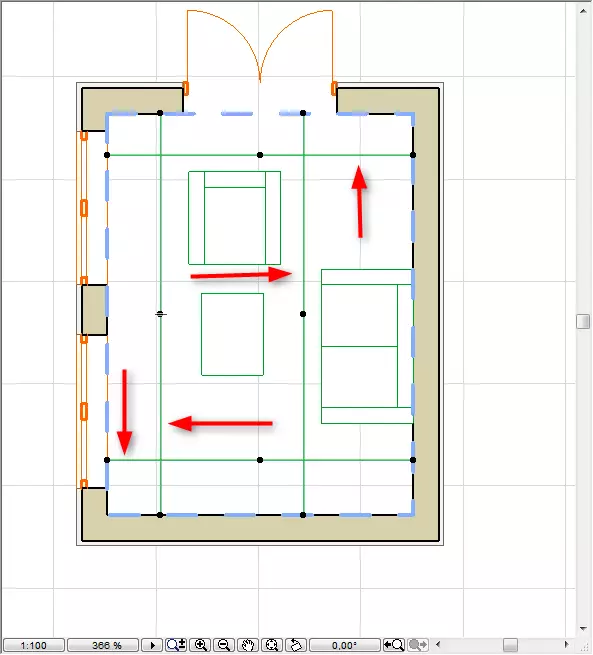
Lekcija: Kako samostalno napraviti projektni projekt stan
Uključite jedan od zamaha u navigatoru. Desnom tipkom miša kliknite ime i odaberite postavke skeniranja. Ovdje možemo biti zainteresirani za nekoliko parametara.
U "Općem podacima" pomicanje, možemo postaviti granice dubine i visinu prikaza. Postavite granicu visine ako radite s jednom od soba u multi-kata zgrade.
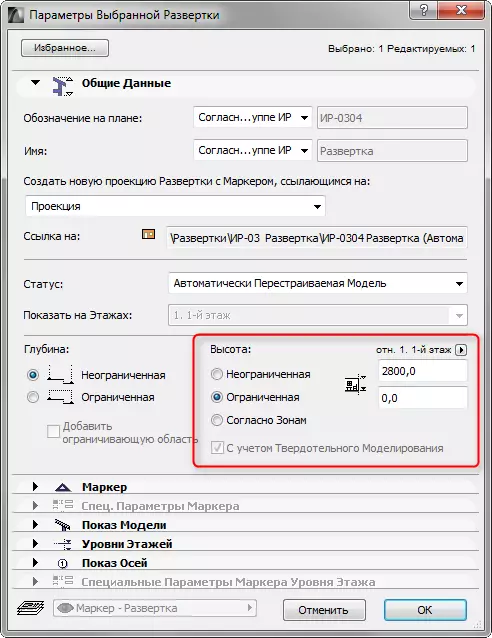
Otvorite "model show" pomicanje. U grupi "Elementi koji nisu u odjeljku" označite liniju "izlegavanje injektivnih površina" i dodijelite "boje vlastitog premaza bez sjenila". Također instalirajte krpelj nasuprot "Vector 3D sjenčanje" ovu operaciju učinit će vašu boju zamaha.

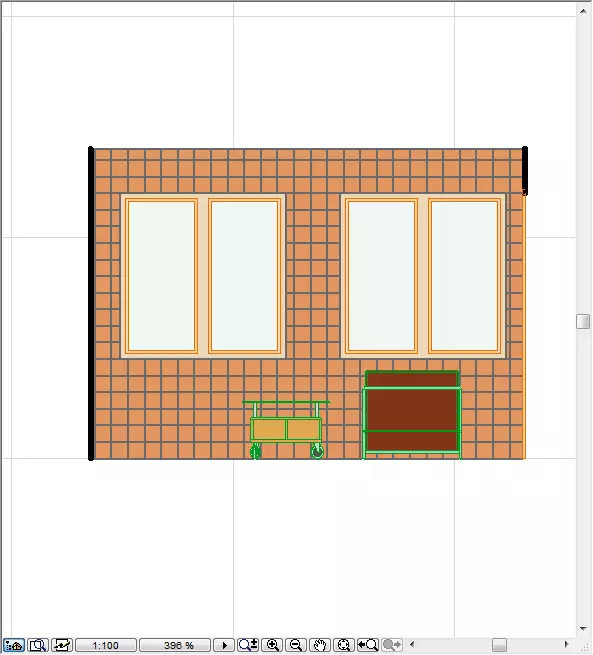
Također, kao u rezovima i fasadama, veličina se može primijeniti na skeniranje.
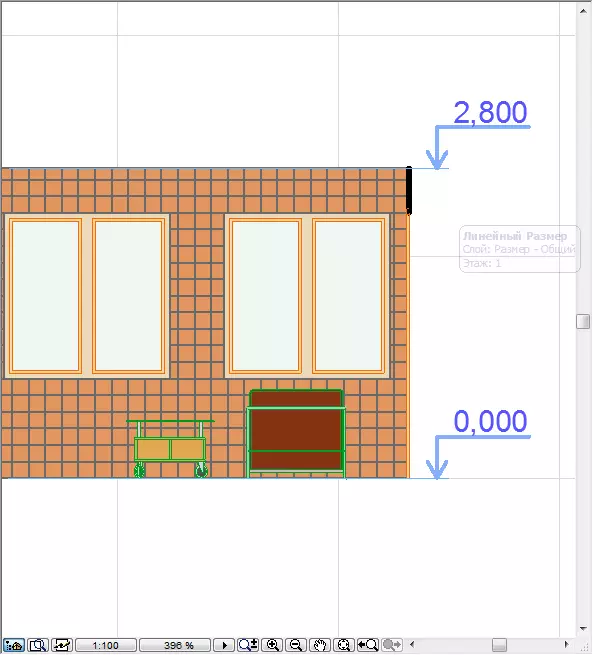
Čitajte na našoj web stranici: najbolji programi planiranja
Tako izgleda proces stvaranja i uređivanja u arhitekturi. Nadamo se da će ova lekcija biti korisna za vas.
